如果你想在Linux服務器上周期性地執行某個 Python 腳本,最出名的選擇應該是 Crontab 腳本,但是 Crontab 具有以下缺點:
1.不方便執行秒級的任務。
2.當需要執行的定時任務有上百個的時候,Crontab的管理就會特別不方便。
另外一個選擇是 Celery,但是 Celery 的配置比較麻煩,如果你只是需要一個輕量級的調度工具,Celery 不會是一個好選擇。
在你想要使用一個輕量級的任務調度工具,而且希望它盡量簡單、容易使用、不需要外部依賴,最好能夠容納 Crontab 的所有基
本功能,那麼 Schedule 模塊是你的不二之選。
使用它來調度任務可能只需要幾行代碼,感受一下:
python源碼/素材/插件:903971231####
# Python 實用寶典
import schedule
import time
def job():
print("I'm working...")
schedule.every(10).minutes.do(job)
while True:
schedule.run_pending()
time.sleep(1)
上面的代碼表示每10分鐘執行一次 job 函數,非常簡單方便。你只需要引入 schedule 模塊,通過調用 scedule.every(時間數).時
間類型.do(job) 發布周期任務。

發布後的周期任務需要用 run_pending 函數來檢測是否執行,因此需要一個 While 循環不斷地輪詢這個函數。
下面具體講講Schedule模塊的安裝和初級、進階使用方法。
請選擇以下任一種方式輸入命令安裝依賴:
pip install schedule
最基本的使用在文首已經提到過,下面給大家展示更多的調度任務例子:
# Python 實用寶典
import schedule
import time
def job():
print("I'm working...")
# 每十分鐘執行任務
schedule.every(10).minutes.do(job)
# 每個小時執行任務
schedule.every().hour.do(job)
# 每天的10:30執行任務
schedule.every().day.at("10:30").do(job)
# 每個月執行任務
schedule.every().monday.do(job)
# 每個星期三的13:15分執行任務
schedule.every().wednesday.at("13:15").do(job)
# 每分鐘的第17秒執行任務
schedule.every().minute.at(":17").do(job)
while True:
schedule.run_pending()
time.sleep(1)
可以看到,從月到秒的配置,上面的例子都覆蓋到了。不過如果你想只運行一次任務的話,可以這麼配:
# Python 實用寶典
import schedule
import time
def job_that_executes_once():
# 此處編寫的任務只會執行一次...
return schedule.CancelJob
schedule.every().day.at('22:30').do(job_that_executes_once)
while True:
schedule.run_pending()
time.sleep(1)

如果你有參數需要傳遞給作業去執行,你只需要這麼做:
# Python 實用寶典
import schedule
def greet(name):
print('Hello', name)
# do() 將額外的參數傳遞給job函數
schedule.every(2).seconds.do(greet, name='Alice')
schedule.every(4).seconds.do(greet, name='Bob')
如果你想獲取目前所有的作業:
# Python 實用寶典
import schedule
def hello():
print('Hello world')
schedule.every().second.do(hello)
all_jobs = schedule.get_jobs()

如果某些機制觸發了,你需要立即清除當前程序的所有作業:
# Python 實用寶典
import schedule
def greet(name):
print('Hello {}'.format(name))
schedule.every().second.do(greet)
schedule.clear()
在設置作業的時候,為了後續方便管理作業,你可以給作業打個標簽,這樣你可以通過標簽過濾獲取作業或取消作業。
# Python 實用寶典
python插件/源碼/素材加Q群:903971231####
import schedule
def greet(name):
print('Hello {}'.format(name))
# .tag 打標簽
schedule.every().day.do(greet, 'Andrea').tag('daily-tasks', 'friend')
schedule.every().hour.do(greet, 'John').tag('hourly-tasks', 'friend')
schedule.every().hour.do(greet, 'Monica').tag('hourly-tasks', 'customer')
schedule.every().day.do(greet, 'Derek').tag('daily-tasks', 'guest')
# get_jobs(標簽):可以獲取所有該標簽的任務
friends = schedule.get_jobs('friend')
# 取消所有 daily-tasks 標簽的任務
schedule.clear('daily-tasks')

如果你需要讓某個作業到某個時間截止,你可以通過這個方法:
# Python 實用寶典
import schedule
from datetime import datetime, timedelta, time
def job():
print('Boo')
# 每個小時運行作業,18:30後停止
schedule.every(1).hours.until("18:30").do(job)
# 每個小時運行作業,2030-01-01 18:33 today
schedule.every(1).hours.until("2030-01-01 18:33").do(job)
# 每個小時運行作業,8個小時後停止
schedule.every(1).hours.until(timedelta(hours=8)).do(job)
# 每個小時運行作業,11:32:42後停止
schedule.every(1).hours.until(time(11, 33, 42)).do(job)
# 每個小時運行作業,2020-5-17 11:36:20後停止
schedule.every(1).hours.until(datetime(2020, 5, 17, 11, 36, 20)).do(job)
截止日期之後,該作業將無法運行。
立即運行所有作業,而不管其安排如何
如果某個機制觸發了,你需要立即運行所有作業,可以調用 schedule.run_all() :
# Python 實用寶典
import schedule
def job_1():
print('Foo')
def job_2():
print('Bar')
schedule.every().monday.at("12:40").do(job_1)
schedule.every().tuesday.at("16:40").do(job_2)
schedule.run_all()
# 立即運行所有作業,每次作業間隔10秒
schedule.run_all(delay_seconds=10)
裝飾器安排作業
如果你覺得設定作業這種形式太啰嗦了,也可以使用裝飾器模式:
# Python 實用寶典
from schedule import every, repeat, run_pending
import time
# 此裝飾器效果等同於 schedule.every(10).minutes.do(job)
@repeat(every(10).minutes)
def job():
print("I am a scheduled job")
while True:
run_pending()
time.sleep(1)

默認情況下,Schedule 按順序執行所有作業。其背後的原因是,很難找到讓每個人都高興的並行執行模型。
不過你可以通過多線程的形式來運行每個作業以解決此限制:
# Python 實用寶典
import threading
import time
import schedule
def job1():
print("I'm running on thread %s" % threading.current_thread())
def job2():
print("I'm running on thread %s" % threading.current_thread())
def job3():
print("I'm running on thread %s" % threading.current_thread())
def run_threaded(job_func):
job_thread = threading.Thread(target=job_func)
job_thread.start()
schedule.every(10).seconds.do(run_threaded, job1)
schedule.every(10).seconds.do(run_threaded, job2)
schedule.every(10).seconds.do(run_threaded, job3)
while True:
schedule.run_pending()
time.sleep(1)
Schedule 模塊同時也支持 logging 日志記錄,這麼使用:
# Python 實用寶典
import schedule
import logging
logging.basicConfig()
schedule_logger = logging.getLogger('schedule')
# 日志級別為DEBUG
schedule_logger.setLevel(level=logging.DEBUG)
def job():
print("Hello, Logs")
schedule.every().second.do(job)
schedule.run_all()
schedule.clear()

效果如下:
DEBUG:schedule:Running *all* 1 jobs with 0s delay in between
DEBUG:schedule:Running job Job(interval=1, unit=seconds, do=job, args=(), kwargs={
})
Hello, Logs
DEBUG:schedule:Deleting *all* jobs
Schedule 不會自動捕捉異常,它遇到異常會直接拋出,這會導致一個嚴重的問題:後續所有的作業都會被中斷執行,因此我們需要捕捉到這些異常。
你可以手動捕捉,但是某些你預料不到的情況需要程序進行自動捕獲,加一個裝飾器就能做到了:
# Python 實用寶典
import functools
def catch_exceptions(cancel_on_failure=False):
def catch_exceptions_decorator(job_func):
@functools.wraps(job_func)
def wrapper(*args, **kwargs):
try:
return job_func(*args, **kwargs)
except:
import traceback
print(traceback.format_exc())
if cancel_on_failure:
return schedule.CancelJob
return wrapper
return catch_exceptions_decorator
@catch_exceptions(cancel_on_failure=True)
def bad_task():
return 1 / 0
schedule.every(5).minutes.do(bad_task)
這樣,bad_task 在執行時遇到的任何錯誤,都會被 catch_exceptions 捕獲,這點在保證調度任務正常運轉的時候非常關鍵。
 Interviewed 20k Python engineers and talked about these 26 questions, all of which are classics!
Interviewed 20k Python engineers and talked about these 26 questions, all of which are classics!
Hello everyone, this is Progra
 [Python monitoring CPU] a super healing runcat monitoring application system has been launched ~ its very popular, and its appearance is full
[Python monitoring CPU] a super healing runcat monitoring application system has been launched ~ its very popular, and its appearance is full
Introduction hello ! Im kimik
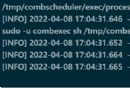 Deploy centos8 and install python2.7 (dolphin scheduler 1.2.1 executes dataX and reports that python2.7 does not exist)
Deploy centos8 and install python2.7 (dolphin scheduler 1.2.1 executes dataX and reports that python2.7 does not exist)
Deploy centos8 And installatio